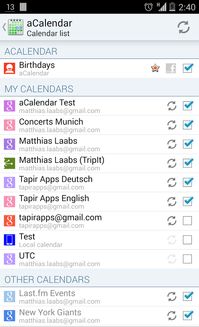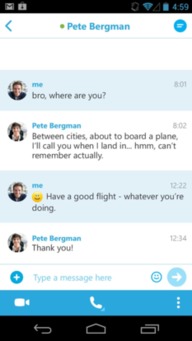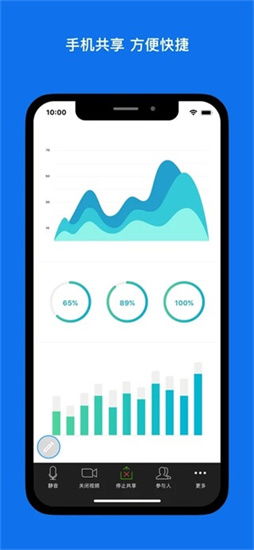怎么在windows pe系统装系统,如何在Windows PE系统中安装操作系统
时间:2024-11-16 来源:网络 人气:
如何在Windows PE系统中安装操作系统
随着电脑使用时间的增长,系统可能会出现卡顿、崩溃等问题,这时重装系统成为了解决问题的有效方法。Windows PE系统作为一种轻量级的预安装环境,可以帮助用户轻松安装操作系统。以下是详细的安装步骤。
一、准备工作
在开始安装之前,我们需要做好以下准备工作:
准备一台可以正常启动的电脑。
准备一个至少8GB容量的U盘。
下载所需的操作系统镜像文件,如Windows 10、Windows 11等。
下载并安装Windows PE制作工具,如U大师、微PE工具箱等。
二、制作启动U盘
1. 将U盘插入电脑,打开Windows PE制作工具。
2. 在工具中选择“全新制作”选项,注意这会清除U盘内的所有数据,请提前备份重要文件。
3. 选择U盘作为制作目标,点击“开始制作”按钮。
4. 等待制作完成,制作完成后U盘将自动弹出。
三、设置BIOS启动项
1. 关闭电脑,插入制作好的启动U盘。
2. 开启电脑,在启动过程中按下BIOS设置键(通常是F2、F10或DEL键),进入BIOS设置界面。
3. 在BIOS设置界面中找到“Boot”或“Boot Options”选项,将其设置为从U盘启动。
4. 保存设置并退出BIOS,电脑将自动从U盘启动进入Windows PE系统。
四、安装操作系统
1. 在Windows PE系统中,打开“我的电脑”,找到系统镜像文件所在的盘符。
2. 双击系统镜像文件,打开Windows安装程序。
3. 按照安装向导提示进行操作,包括选择安装语言、键盘布局、磁盘分区等。
4. 在“选择安装类型”界面,选择“自定义:仅安装Windows(高级)”。
5. 在“选择磁盘驱动器”界面,选择要安装系统的磁盘分区,点击“下一步”。
6. 等待系统安装完成,安装完成后重启电脑。
通过以上步骤,您可以在Windows PE系统中成功安装操作系统。需要注意的是,在安装过程中,请确保按照提示操作,以免出现错误。此外,在安装操作系统之前,请确保备份重要数据,以免数据丢失。
相关推荐
教程资讯
教程资讯排行